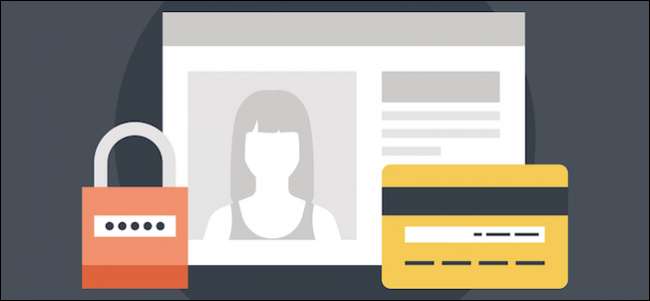
Windows 8 a introduit les comptes Microsoft, qui sont essentiellement des comptes itinérants qui vous permettent de synchroniser les paramètres et les fichiers d'un ordinateur à l'autre. Aujourd'hui, nous voulons discuter de ce que Windows 10 apporte à la gestion des comptes d'utilisateurs et des options qui s'offrent à vous.
Dans les anciens paramètres du PC sur Windows 8.1, vous étiez limité à trois options, mais dans Windows 10, ces options ont été étendues à cinq et les choses ont été un peu arrondies.
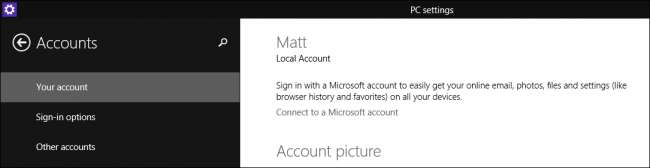
Pour accéder aux paramètres des comptes, vous devez d'abord ouvrir les paramètres et cliquer ou appuyer sur «Comptes».
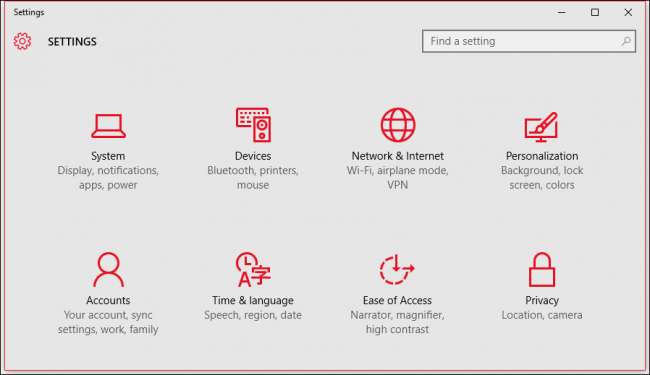
Dans le groupe Comptes, l'option la plus élevée est «Votre compte», qui vous permet entre autres de gérer votre compte Microsoft, de modifier votre image de profil, etc.
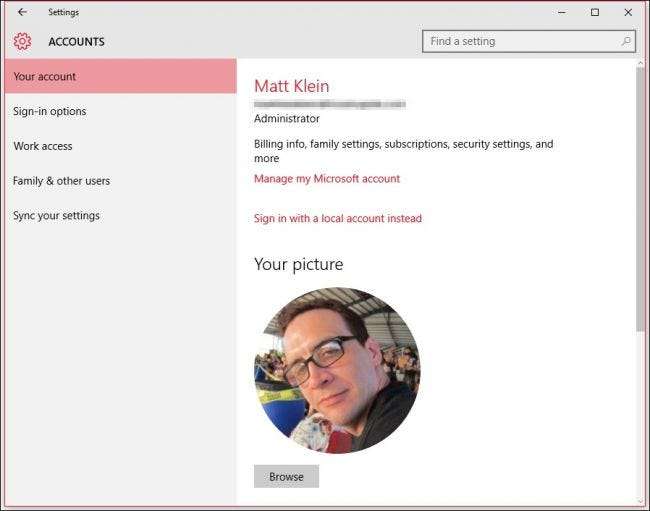
La gestion de votre compte Microsoft doit se faire en ligne. Vous ne pouvez pas le faire localement (bien que vous puissiez toujours avoir un compte local, ce que nous expliquerons sous peu).

Un compte Microsoft vous permet de synchroniser vos paramètres et de vous déplacer d'un ordinateur à l'autre. Vos applications, votre photo de profil, vos choix de couleurs et plus encore sont téléchargés sur le cloud.Ainsi, où que vous vous connectiez, il apparaîtra comme vous l'avez laissé sur l'appareil précédent. Cela partage évidemment beaucoup d'informations avec Microsoft et cela peut très bien être un peu exagéré pour certains utilisateurs.
Heureusement, si vous souhaitez simplement maintenir un compte localement, vous pouvez toujours le faire. Cliquez simplement sur le lien «Connectez-vous avec un compte local» pour en créer un.
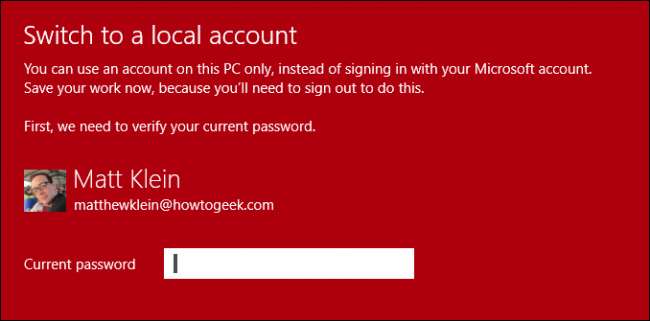
Vous n'aurez pas besoin d'un compte de messagerie, d'un numéro de téléphone ou de quoi que ce soit d'autre, vous serez simplement invité à entrer un nom d'utilisateur et un mot de passe. Pour basculer réellement vers le compte local, vous devrez vous déconnecter de votre compte Microsoft, alors assurez-vous de sauvegarder tout ce sur quoi vous avez travaillé avant de le faire.
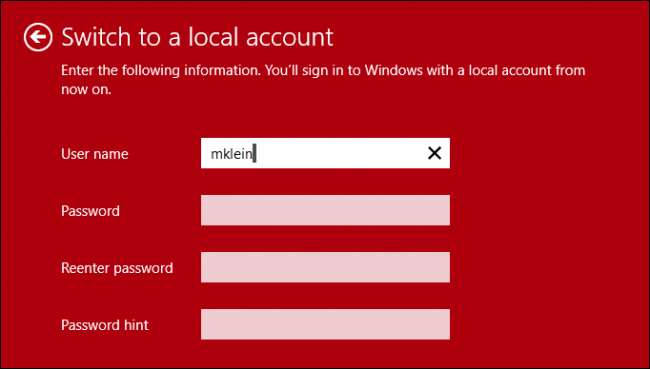
En plus de pouvoir créer un compte local sur la page «Votre compte», vous pouvez créer une nouvelle photo de profil si vous avez une caméra attachée.
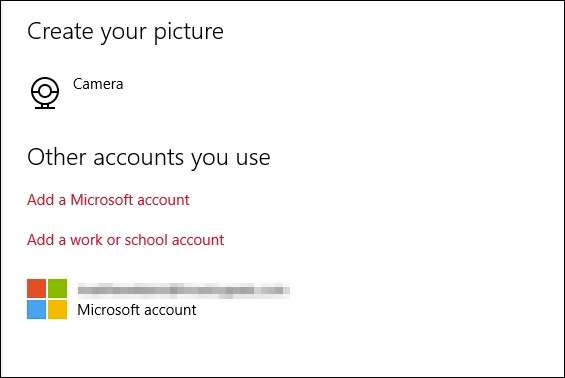
Enfin, si vous souhaitez ajouter d'autres comptes Microsoft, ou un compte professionnel ou scolaire, vous pouvez le faire en utilisant les liens qui se trouvent en bas de la page «Votre compte».
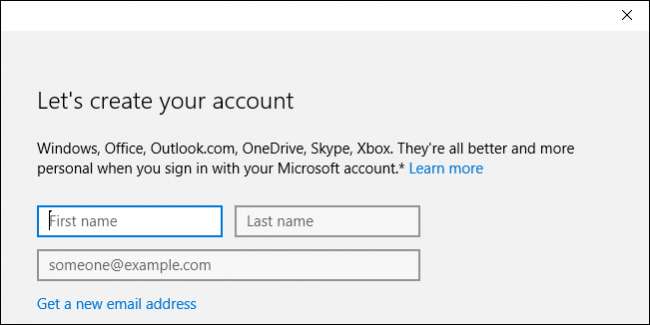
Nous aborderons brièvement les bases de l'ajout de comptes professionnels ou scolaires, mais en attendant, nous allons examiner les options de connexion de Windows 10.
Options de connexion
Les options de connexion vous permettront de définir si vous devez vous reconnecter lorsque le PC sort du mode veille ou pas du tout. C'est également l'endroit où vous pouvez changer le mot de passe de votre compte, ce qui est très bon à savoir.
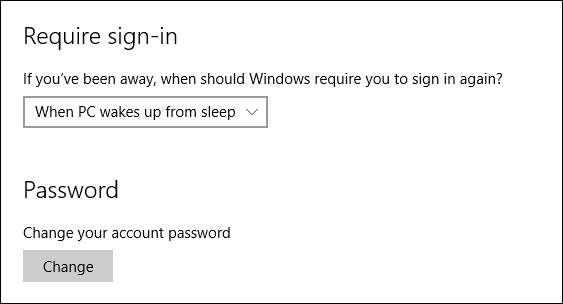
Vous pouvez vous rendre la vie un peu plus facile lorsque vous vous connectez à votre ordinateur Windows 10 en ajoutant un code PIN, mais cette méthode est intrinsèquement moins sécurisée, nous vous recommandons donc de faire preuve de prudence lors de l'utilisation de cette méthode.

Vous pouvez ajouter un mot de passe d'image, ce qui signifie que vous pouvez utiliser une photo préférée et attribuer une série de balayages, de cercles et d'autres gestes, qui agiront ensuite comme votre mot de passe. Cette dernière méthode fonctionne beaucoup mieux si vous utilisez un écran tactile.
Enfin, si votre ordinateur est équipé d'un lecteur d'empreintes digitales ou de cartes, vous pouvez également voir des options de connexion pour ceux-ci.
Accès au travail
La plupart des utilisateurs n'utiliseront probablement pas l'option "Accès au travail", mais nous la couvrirons brièvement pour que vous en soyez conscient.
Cette option vous permet de vous connecter à un ordinateur au travail ou à l'école afin que vous puissiez accéder à ses ressources telles que les applications, le réseau et la messagerie électronique.

Vous devrez fournir vos identifiants de compte professionnel ou scolaire pour commencer.
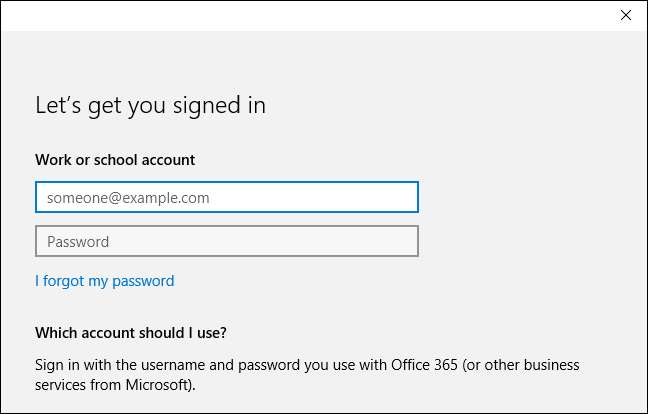
Pour utiliser cette option, vous aurez probablement besoin de l'aide de votre représentant du support technique de votre travail ou de votre école, et en tant que tel, il sera en mesure de l'expliquer plus en détail et de vous dire exactement ce qu'il faut faire.
Famille et autres utilisateurs
Vous souhaitez ajouter rapidement des membres de votre famille et d'autres utilisateurs à votre ordinateur? Les paramètres «Famille et autres utilisateurs» vous permettent de le faire.
Notez que si vous avez des enfants et que vous souhaitez leur permettre d'utiliser l'ordinateur, vous pouvez les ajouter ici et leur attribuer un compte enfant, qui peut alors être surveillé par Microsoft Family Safety . Cela vous permettra de vous assurer que vos enfants ne consultent que les sites Web appropriés, respectent les couvre-feux et les limites de temps, et utilisent des jeux et des applications que vous avez explicitement autorisés.
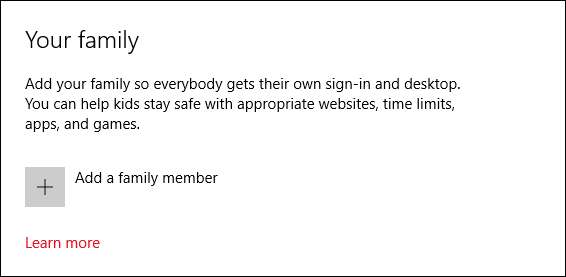
Vous pouvez également ajouter d'autres utilisateurs qui ne sont pas des membres de la famille sur votre PC. Ils pourront ensuite se connecter au besoin avec leurs propres comptes, ce qui signifie que vous n'aurez pas à partager de compte avec eux.
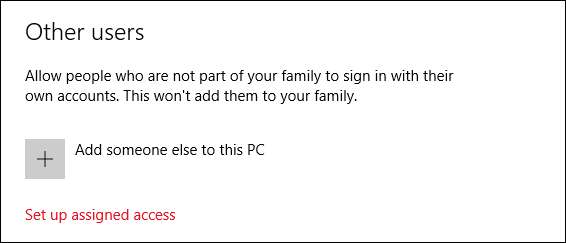
Enfin, il y a l'option d'accès affecté. Avec cette option, vous pouvez restreindre un compte afin qu'il n'ait accès qu'à une seule application du Windows Store. Considérez cela comme une sorte de mode kiosque. Pour vous déconnecter du compte d'accès attribué, vous devrez appuyer sur «Ctrl + Alt + Suppr».
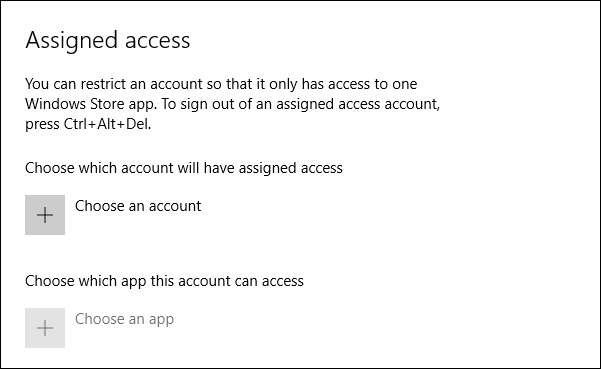
L'accès attribué est probablement le plus utile si vous souhaitez limiter un enfant à un jeu ou à un programme éducatif ou dans un cas où vous voudrez peut-être forcer les utilisateurs à utiliser une seule application, comme les restaurants où vous commandez à l'aide d'une application de menu sur une tablette. , ou peut-être pour laisser les gens remplir un sondage. Dans de tels cas, un accès attribué serait idéal.
Synchronisez vos paramètres
Enfin, il y a l'option "Synchroniser vos paramètres", qui nous avons couvert précédemment nous n'y passerons donc pas beaucoup de temps.
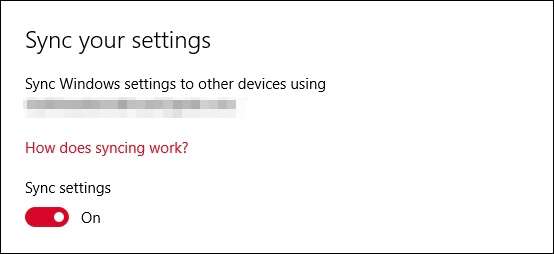
La synchronisation de vos paramètres va de pair avec l'utilisation d'un compte Microsoft et vous pouvez soit désactiver complètement la synchronisation, soit désactiver ses différentes options une par une.
Bien que les nouveaux paramètres de compte d'utilisateur dans Windows 10 ne soient pas trop différents de Windows 8.1, il y a suffisamment de changements qui méritent un examen plus approfondi. Vous avez toujours le choix entre un compte Microsoft ou un compte local, et il existe encore trois options de connexion, mais il est prudent de dire que les nouveaux utilisateurs qui ont ignoré Windows 8 voudront se mettre à jour dès que possible.
De plus, les éléments de compte utilisateur trouvés dans l'ancien panneau de configuration resteront largement inutilisés. Il n’en reste tout simplement pas assez qui, à notre avis, a besoin d’être couvert. Pour la plupart des utilisateurs, les nouveaux paramètres leur donneront tout le contrôle et toutes les options dont ils ont besoin non seulement pour administrer leur propre compte, mais également pour les autres utilisateurs du système.
Si vous souhaitez apporter quelque chose, comme une question ou un commentaire, nous vous invitons à laisser vos commentaires dans notre forum de discussion.







